Jak naprawić błąd „501 Not Implemented Error” na WordPressie (7 łatwych rozwiązań)
Opublikowany: 2022-06-21Natkniesz się na błąd „501 nie zaimplementowano” w swojej witrynie WordPress ?
Każdy błąd HTTP zaczynający się od „5” wskazuje na problem z serwerem. Oznacza to, że błąd 501 pojawia się z powodu problemu na Twoim serwerze internetowym. Aby usunąć błąd, zazwyczaj musisz skontaktować się z dostawcą usług hostingowych i powiadomić go o błędzie w Twojej witrynie.
To powiedziawszy, czasami problemy z komputerem lub przeglądarką mogą również powodować błąd 501. Dlatego zalecamy wypróbowanie kilku rozwiązań, aby to naprawić.
Możesz skontaktować się z ️ swoim dostawcą usług hostingowych po wypróbowaniu wszystkich rozwiązań i nieudanym usunięciu błędu ze swojej witryny.
Zacznijmy.
Co to jest błąd 501 nie zaimplementowany? Co powoduje błąd?
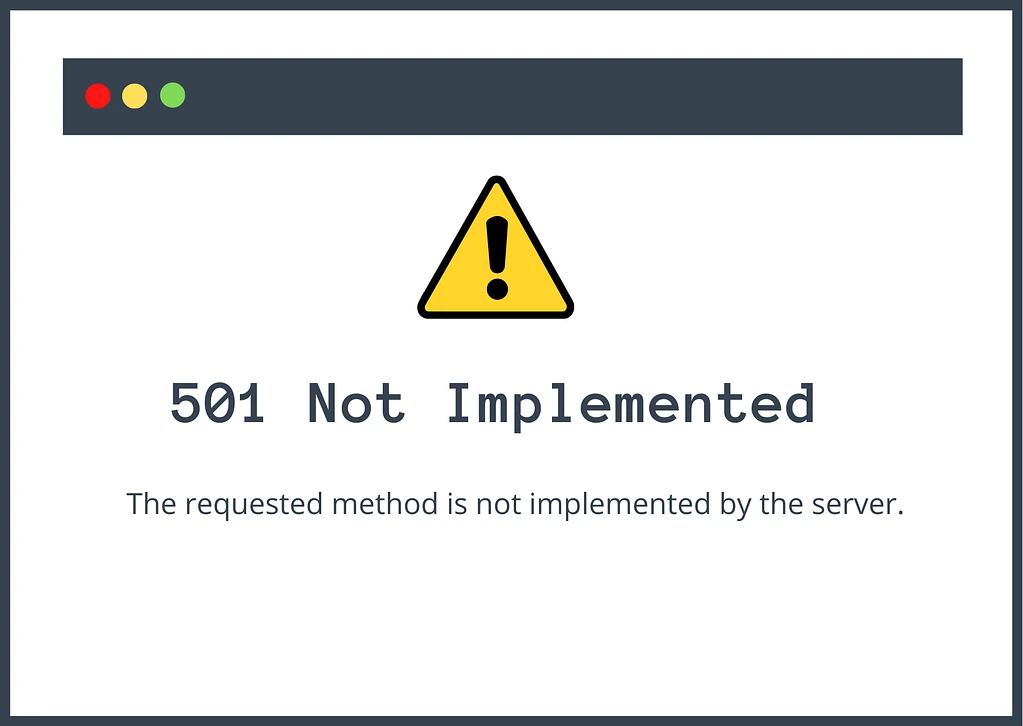
Błąd 501 nie zaimplementowany pojawia się, gdy serwer nie odpowiada na żądanie przeglądarki.
Kiedy otwierasz stronę w swojej witrynie, Twoja przeglądarka wysyła żądanie do Twojego serwera internetowego. Jeśli wszystko pójdzie dobrze, serwer odpowie z żądanymi zasobami i zobaczysz, że Twoja witryna ładuje się w przeglądarce. Ale jeśli serwer nie odpowie, zostanie wyświetlony kod stanu HTTP, taki jak błąd niedostępności usług 503, błąd nieprawidłowej bramy 502, błąd nie zaimplementowany 501 itp.
Błąd 501 niezaimplementowany pojawia się, gdy serwer sieciowy nie ma funkcji pobierania lub wyświetlania informacji, których zażądała przeglądarka internetowa. Aby usunąć błąd i uzyskać dostęp do swojej witryny, często musisz poinformować swojego dostawcę usług hostingowych i poprosić go o pomoc.
Warto wspomnieć, że komunikat o błędzie 501 wygląda inaczej w różnych przeglądarkach. Oto niektóre z wariantów, z którymi możesz się spotkać:
- Serwer albo nie rozpoznaje metody żądania, albo nie ma możliwości realizacji żądania.
- Błąd HTTP 501 Nie zaimplementowano
- HTTP 501
- Błąd 501
Zanim przejdziesz do rozwiązań, przyjrzyjmy się najpierw niektórym przyczynom błędu niezwiązanym z serwerem:
Niezwiązane z serwerem przyczyny błędu 501
Istnieją dwie podstawowe niezwiązane z serwerem przyczyny błędu 501. To są:
System zainfekowany wirusem
Błąd 501 może pojawiać się w Twojej witrynie z powodu infekcji wirusowej na Twoim komputerze.
Gdy komputer jest zainfekowany wirusem, często przejmuje on zainstalowane w systemie przeglądarki internetowe. Gdy tylko wirus zacznie kontrolować twoją przeglądarkę, uniemożliwia przeglądarce nawiązanie połączenia z serwerem sieciowym. W takich przypadkach wirus na twoim komputerze jest głównym winowajcą, a nie serwerem hostingowym.
Wzrost ruchu spowodowany promocją lub atakiem DDoS
Przeciążenie serwera internetowego to kolejny częsty czynnik powodujący pojawienie się błędu 501 niezaimplementowanego w Twojej witrynie.
Serwery hostingowe stają się przytłoczone, gdy doświadczają nagłego wzrostu ruchu. Zwykle dzieje się tak, gdy prowadzisz promocję, która przyciąga o wiele więcej uwagi, niż się spodziewałeś.
Serwer hostingowy może również zostać przytłoczony, jeśli Twoja witryna przechodzi atak DDoS. W tego typu ataku hakerzy atakują Twoją witrynę i wysyłają armię botów, aby przytłoczyć i spowodować awarię serwera.
Jeśli spróbujesz otworzyć witrynę podczas ataku DDoS, serwer hostingowy nie zareaguje i zgłosi błąd 501 niezaimplementowany.
Te dwie przyczyny błędu 501 nie są związane z serwerem. W następnej sekcji pokażemy, jak naprawić te przyczyny i usunąć błąd ze swojej witryny.
Jak usunąć błąd 501 niezaimplementowany ze swojej witryny WordPress?
Oprócz skontaktowania się z dostawcą usług hostingowych, istnieje kilka rozwiązań, dzięki którym możesz spróbować usunąć błąd 501 ze swojej witryny. To są:
- Odśwież stronę
- Wypróbuj inną przeglądarkę
- Wyczyść pamięć podręczną przeglądarki
- Wyłącz serwer proxy
- Sprawdź, czy nie ma ataku DDoS
- Wykonaj skanowanie antywirusowe
- Skontaktuj się ze swoim gospodarzem
1. Odśwież stronę
Wiemy, że prawdopodobnie próbowałeś już ponownie załadować witrynę. Mimo to zalecamy odczekanie minuty lub dwóch i ponowne załadowanie witryny.
Jeśli jest to tymczasowa usterka, Twoja witryna powinna już działać. Jeśli nie, przejdź do następnego rozwiązania.
2. Wypróbuj inną przeglądarkę
Otwórz witrynę w innej przeglądarce, takiej jak Firefox, Safari, Opera Mini, Microsoft Edge itp., i sprawdź swoją witrynę.
Jeśli uda Ci się pomyślnie otworzyć witrynę, problem wynika z Twojej przeglądarki, a nie z serwera WWW. Najlepszym sposobem rozwiązania tego problemu jest wyczyszczenie pamięci podręcznej.
3. Wyczyść pamięć podręczną przeglądarki
Aby poprawić wydajność, przeglądarki będą przechowywać określone pliki statyczne lokalnie w swoim systemie, dzięki czemu po powrocie użytkownika do witryny przeglądarka nie będzie musiała ponownie pobierać tych plików. Cały ten proces nazywa się buforowaniem przeglądarki i jest to skuteczny sposób na przyspieszenie działania witryny.
Chociaż buforowanie przeglądarki jest szalenie popularne, ma kilka wad. Na przykład przeglądarka może utworzyć kopię Twojej witryny, gdy wyrzuca błąd 501 niezaimplementowany. A nawet jeśli błąd sam się rozwiązał, przeglądarka wyświetla zbuforowaną wersję witryny, czyli tę, w której wystąpił błąd.
Wyczyszczenie pamięci podręcznej powinno pokazać, czy błąd naprawdę zniknął, czy nadal się utrzymuje.
Poniżej pokażemy, jak wyczyścić pamięć podręczną przeglądarki Chrome, ale możesz również zapoznać się z naszym przewodnikiem, jak wyczyścić pamięć podręczną przeglądarki we wszystkich głównych przeglądarkach.
Wyczyść pamięć podręczną przeglądarki w chrome
Aby wyczyścić pamięć podręczną przeglądarki Google Chrome, wybierz Menu lub trzy kropki widoczne w prawym rogu ekranu.

Następnie przejdź do Więcej narzędzi i wybierz Wyczyść dane przeglądarki, a pojawi się wyskakujące okienko. Następnie wybierz Buforowane obrazy i pliki i naciśnij przycisk Wyczyść dane .
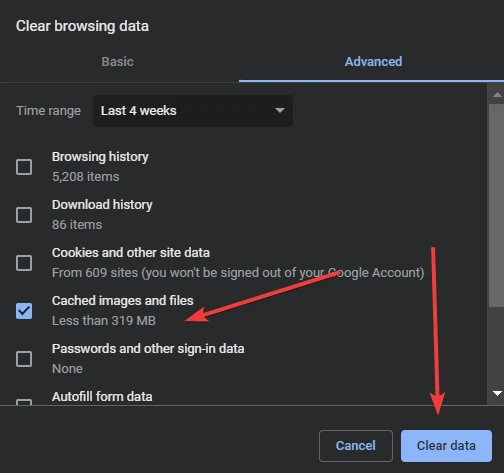
Wyczyszczenie pamięci podręcznej przez Chrome zajmie kilka sekund. Następnie sprawdź swoją witrynę pod kątem błędu 501. Jeśli błąd nadal występuje nawet po wyczyszczeniu pamięci podręcznej, przejdź do następnego kroku.
Używasz przeglądarek takich jak Safari, Firefox, Opera i Microsoft Edge zamiast Google Chrome? Oto przewodnik, który pokaże, jak wyczyścić pamięć podręczną w tych przeglądarkach.
4. Wyłącz serwer proxy
Jeśli surfujesz po Internecie za pomocą serwera proxy, prawdopodobnie wpływa to na sposób, w jaki przeglądarka komunikuje się z serwerem sieciowym. Musisz go wyłączyć, a następnie sprawdzić swoją witrynę pod kątem błędu 501.
Serwer proxy zainstalowany na Twoim komputerze można łatwo wyłączyć, otwierając program i wybierając przycisk rozłączania.
Serwer proxy zainstalowany w przeglądarce Chrome jako rozszerzenia można wyłączyć, po prostu otwierając rozszerzenie i naciskając przycisk rozłączania.
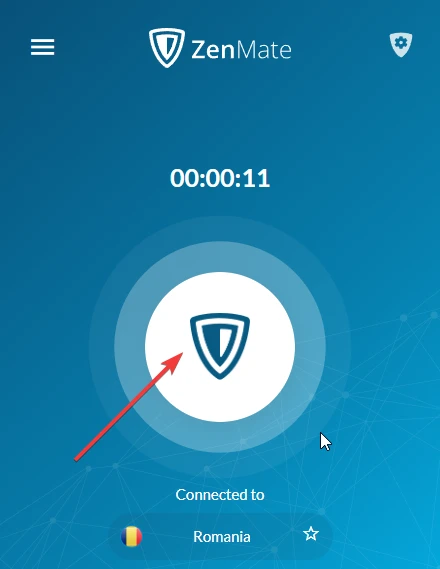
Możesz też otworzyć trzy kropki , które pojawiają się w prawym rogu ekranu i przejść do Ustawień . Na następnej stronie znajduje się pasek wyszukiwania. Wpisz „proxy” w pasku wyszukiwania, a Google pokaże Ci VPN lub serwer proxy zainstalowany w Chrome. Wyłącz ją, wybierając przycisk Wyłącz .
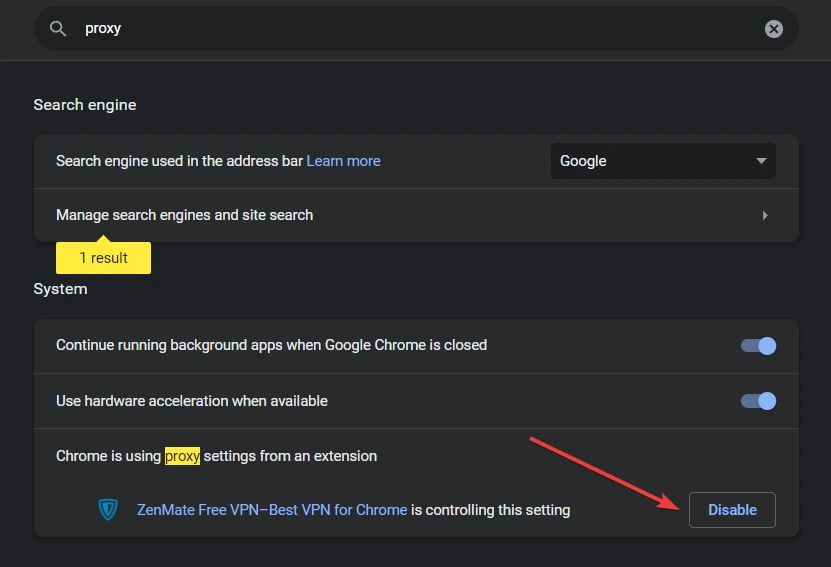
5. Sprawdź, czy nie ma ataku DDoS
Atak DDoS to rodzaj ataku hakerskiego, w którym haker wysyła liczne boty na stronę internetową w nadziei na przytłoczenie i awarię serwera. Jeśli otworzysz witrynę podczas ataku DDoS, prawdopodobnie zobaczysz błąd 501 niezaimplementowany.
Aby dowiedzieć się, jak chronić swoją witrynę, zapoznaj się z naszym przewodnikiem po ochronie przed DDoS WordPress.
6. Wykonaj skanowanie antywirusowe
Obecność wirusa na komputerze może mieć wpływ na sposób komunikacji przeglądarki z serwerem sieciowym. Może to uniemożliwić prawidłowej komunikacji spowodowanie błędu 501 w Twojej witrynie WordPress.
Aby dowiedzieć się, czy Twój komputer jest zainfekowany wirusem, musisz przeprowadzić pełne skanowanie systemu. W systemie Windows możesz uruchomić pełne skanowanie za pomocą natywnego programu Windows Defender. W przypadku komputerów Mac, Chromebook i Linux należy zainstalować oddzielny program antywirusowy.
Jeśli odkryjesz, że Twój komputer jest zainfekowany wirusem, nie martw się. Program antywirusowy pomoże Ci usunąć go z systemu.
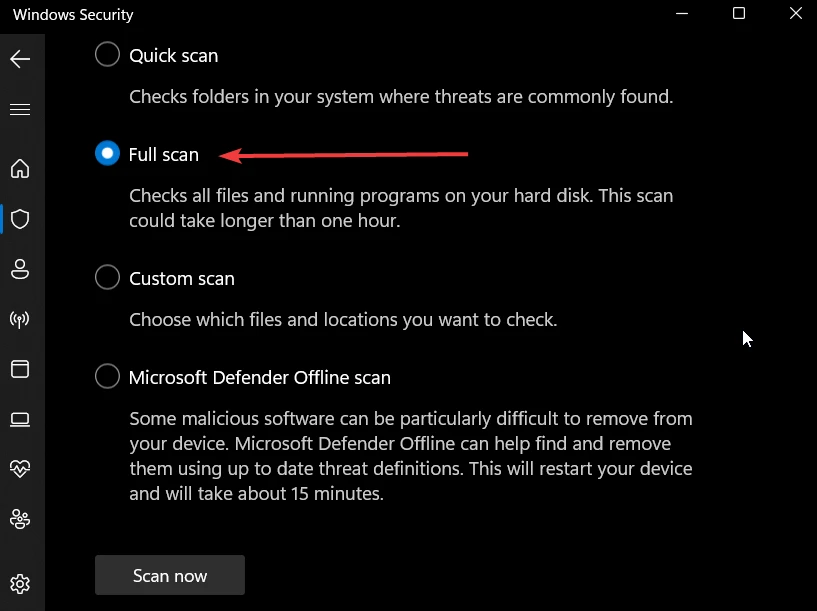
7. Skontaktuj się ze swoim gospodarzem
Jeśli wypróbowałeś wszystkie powyższe rozwiązania i nic nie zadziałało, to dowodzi, że prawdziwą przyczyną błędu 501 jest Twój serwer WWW.
Musisz więc natychmiast skontaktować się z dostawcą usług hostingowych i poinformować go o wszystkich krokach, jakie podjąłeś, aby usunąć błąd ze swojej witryny. Zespół wsparcia hostingowego pomoże Ci błyskawicznie uruchomić i uruchomić Twoją witrynę.
Napraw błąd 501 Nie zaimplementowano na dobre
Błąd nie zaimplementowany 501 pojawia się na stronie WordPress z powodu jakiegoś problemu na serwerze. To powiedziawszy, problemy niezwiązane z serwerem, takie jak ataki DDoS lub komputery zainfekowane wirusami, mogą również powodować pojawienie się błędu 501 w Twojej witrynie.
Aby usunąć błąd ze swojej witryny, spróbuj wyczyścić pamięć podręczną przeglądarki, wyłączyć serwer proxy, zainstalować zaporę i przeprowadzić skanowanie w poszukiwaniu wirusów.
Jeśli wszystkie rozwiązania zawiodą, można bezpiecznie założyć, że błąd pochodzi z Twojego serwera. W takim przypadku kontaktujesz się z serwerem hostingowym i widzisz wskazówki, jak usunąć błąd 501 ze swojej witryny.
Aby uzyskać inne wskazówki dotyczące rozwiązywania problemów z WordPress, możesz przeczytać nasz ogólny przewodnik dotyczący rozwiązywania problemów z WordPress i typowych błędów WordPress.
Jeśli masz jakiekolwiek pytania dotyczące błędu 501 niezaimplementowanego, powiedz nam w sekcji komentarzy poniżej.
